В этом учебнике я покажу вам, как в DaVinci Resolve воспроизводить видео задом наперед. Воспроизведение клипов задом наперед может значительно обогатить вашу видеоредакцию и создавать интересные эффекты. Будь то для творческих проектов или просто для удовольствия - это техника, которую следует иметь в своем арсенале. Давайте начнем!
Основные моменты
- Вы можете воспроизводить клипы в DaVinci Resolve задом наперед, изменив скорость клипа.
- Новая функция в меню "Изменение скорости" упростит вашу работу.
- Также можно адаптировать обратную скорость, чтобы воспроизводить клипы быстрее.
Пошаговая инструкция
Сначала убедитесь, что DaVinci Resolve установлен и открыт на вашем компьютере. Затем следуйте этим инструкциям:
Перетащить клип в таймлайн
Чтобы воспроизвести клип задом наперед, перетащите желаемый клип в таймлайн. Это может быть либо существующее видео, либо новое, которое вы хотите отредактировать. Для того чтобы редактировать клип, сначала импортируйте его в вашу таймлайн.
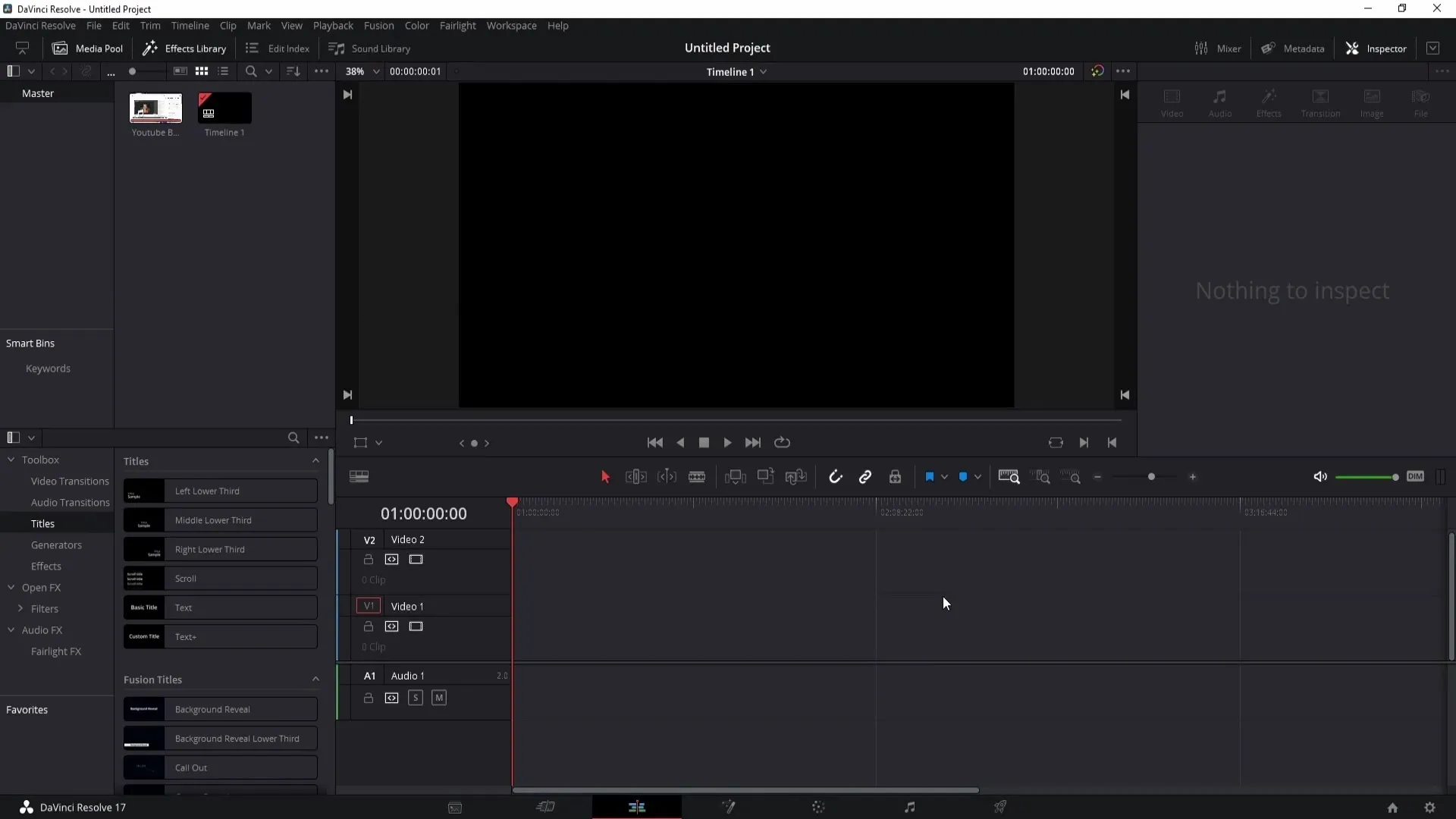
Щелкнуть правой кнопкой мыши на клипе
После того, как вы перетащили клип в таймлайн, щелкните правой кнопкой мыши по нему. Это откроет контекстное меню, где вы сможете выбрать дополнительные опции.
Выбрать «Изменить скорость клипа»
В контекстном меню вы найдете опцию "Изменить скорость клипа". Выберите ее, чтобы открыть окно, где вы сможете изменить скорость клипа.
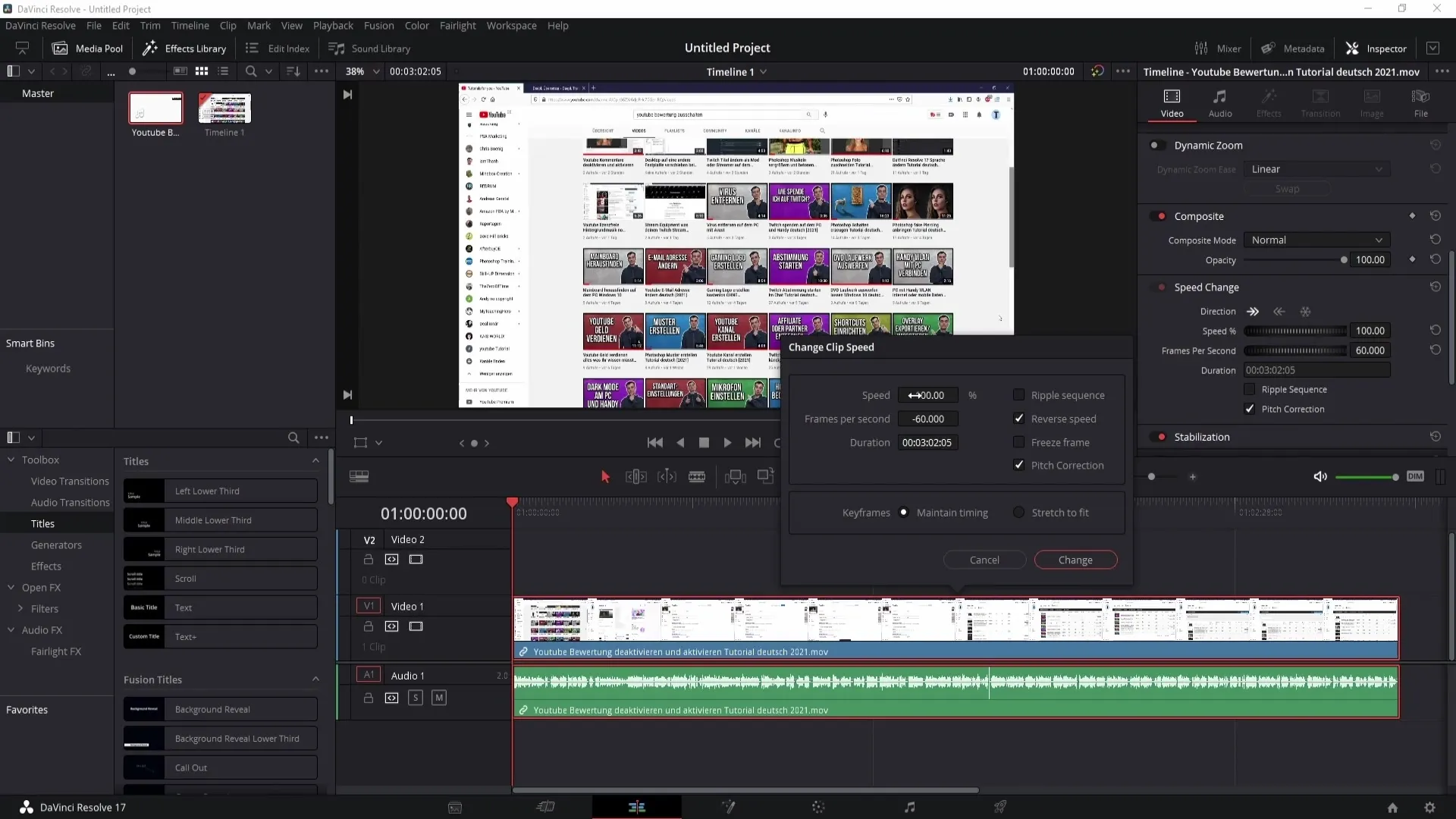
Активировать обратную скорость
В открывшемся окне найдите опцию "Обратная скорость". Нажмите на эту кнопку, чтобы изменить воспроизведение клипа задом наперед. Скорость теперь будет перемещена в отрицательную область, что показывает, что клип теперь проигрывается задом наперед.
Применение изменений
Теперь нажмите «Изменить», чтобы сохранить внесенные изменения. Ваш клип теперь будет воспроизводиться задом наперед. Теперь вы можете просмотреть клип, чтобы увидеть результат.
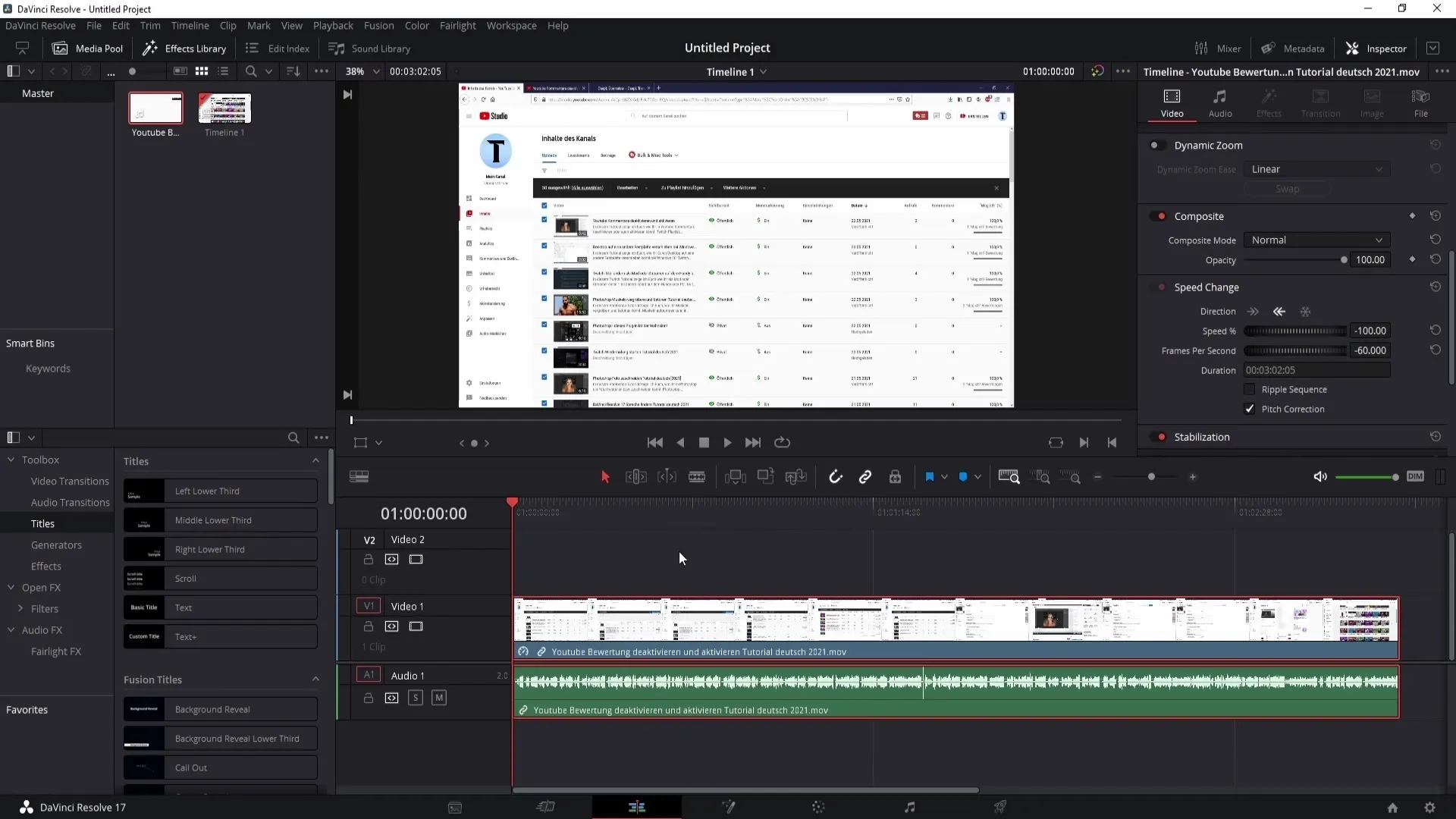
Использовать более простой метод
Если вы хотите упростить процесс, вы также можете использовать новый метод на вкладке "Видео". Прокрутите вниз до "Изменение скорости" и откройте это окно.
Использовать изменение скорости
Нажмите здесь на символ, указывающий влево, чтобы также воспроизвести клип задом наперед. Этот метод не требует щелчка правой кнопкой мыши и, на мой взгляд, намного эффективнее предыдущего.

Настроить скорость
Если вы хотите, чтобы клип проигрывался задом наперед, но при этом был быстрее, вы также можете настроить это. Сначала установите скорость клипа обратно на нормальную, чтобы получить лучшие результаты при настройке.
Разделить клип с помощью инструмента разделения
С помощью инструмента разделения вы можете выбрать часть клипа, которую вы хотите воспроизвести задом наперед. Щелкните на левой стороне экрана по инструменту разделения и обрежьте большую часть клипа.
Увеличить скорость
После разделения клипа вы можете настроить обратную скорость. Выберите новые сегменты клипа и установите скорость, например, -200. Это означает, что клип будет воспроизводиться задом наперед быстрее.
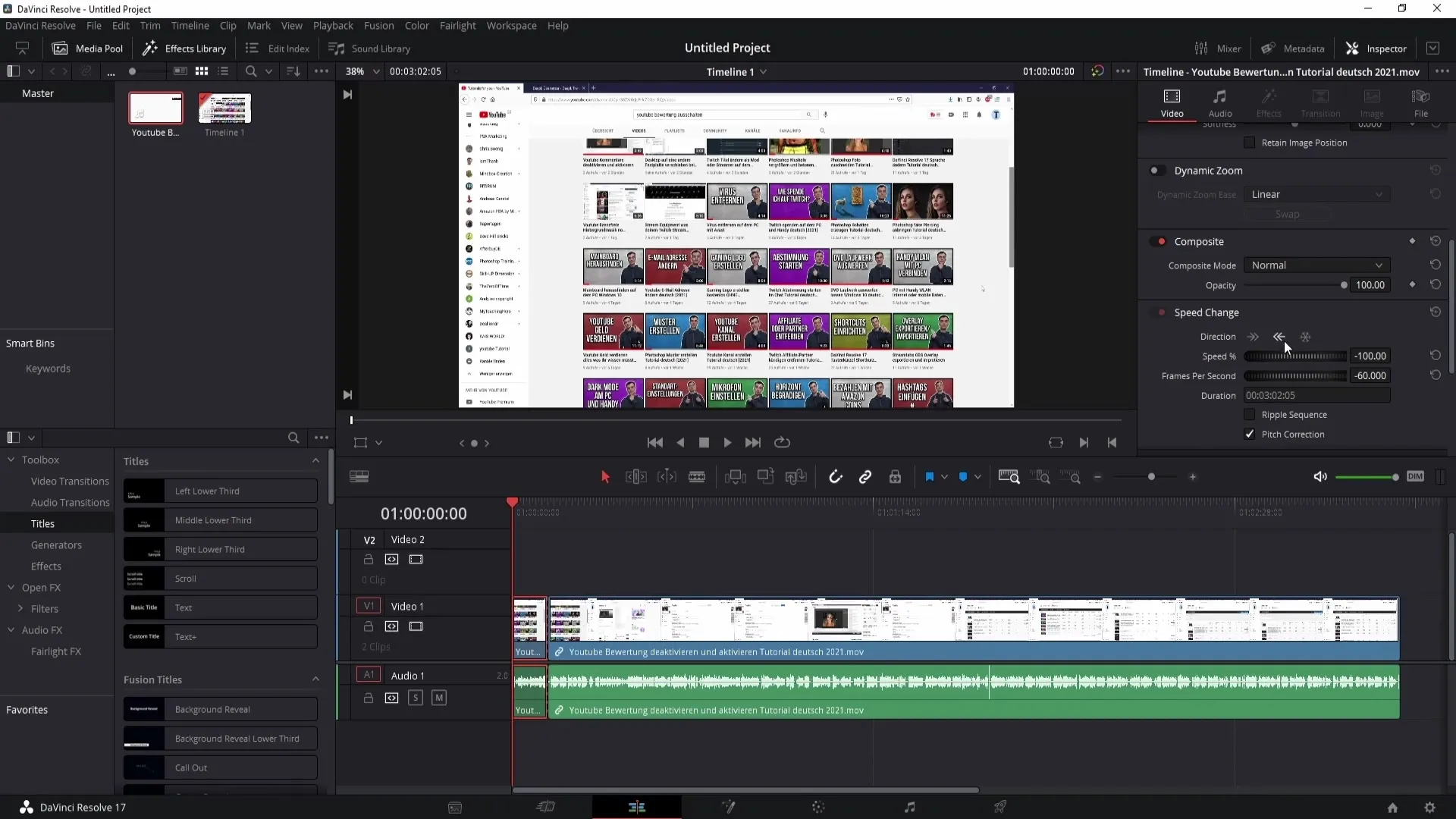
Введите числа для скорости
Вместо того чтобы перетаскивать влево или вправо, вы также можете просто ввести число. Это упрощает процесс и дает вам больший контроль над скоростью.
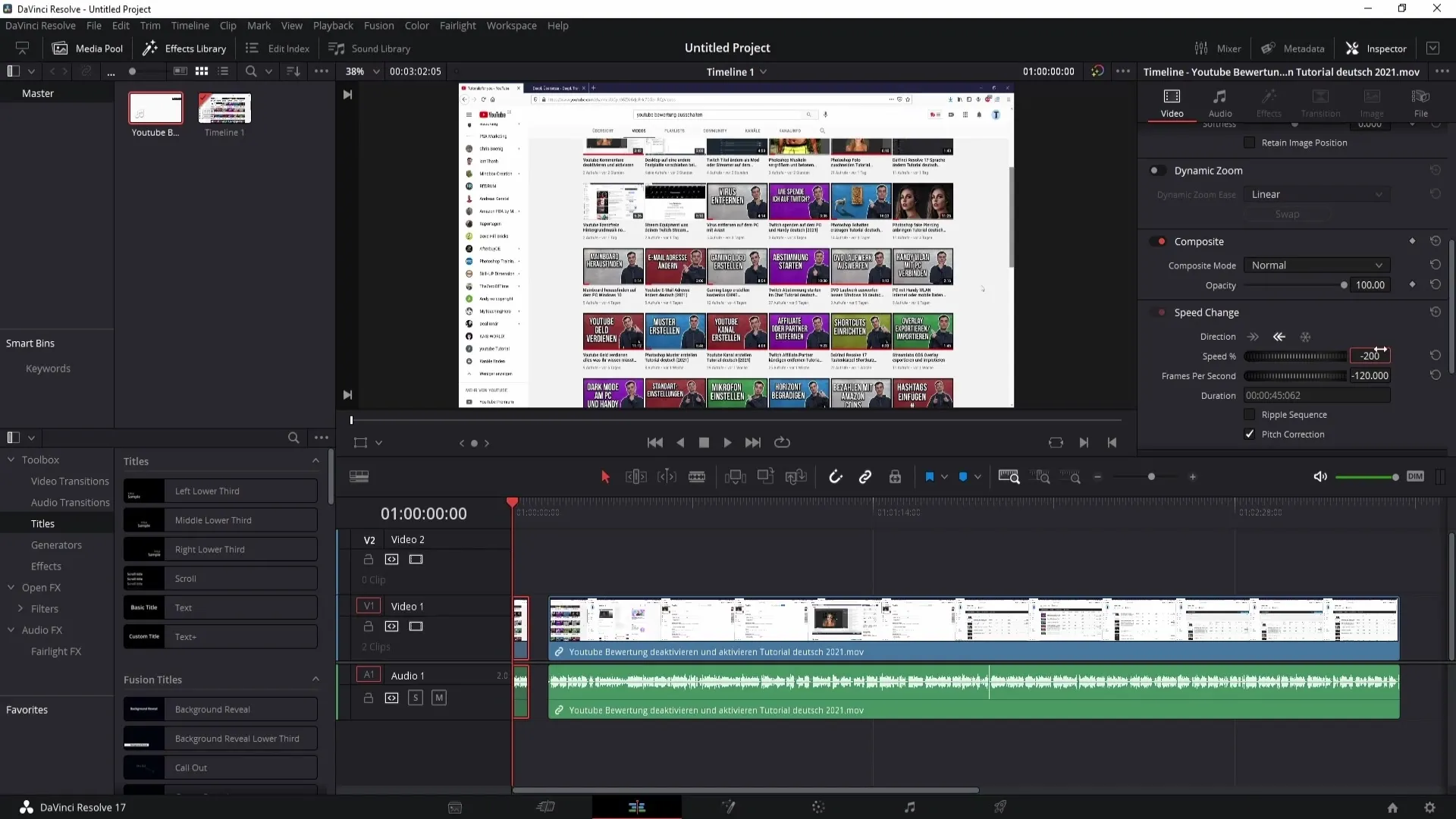
Просмотр клипа
Обратите внимание, что при увеличении скорости воспроизведения назад клип будет казаться более коротким. Это может изменить внешний вид вашего клипа, поэтому будьте в курсе этого, когда настраиваете клип.
Настройка клипа
После настройки скорости важно правильно разместить клип на таймлайне. В противном случае между клипами может появиться черный экран, что выглядит непрофессионально.
Резюме
В этом учебнике вы узнали, как в DaVinci Resolve воспроизвести клип задом наперед. Благодаря различным методам, включая простой доступ через меню «Смена скорости», теперь у вас есть инструменты для создания ваших видеопроектов более интересными. Экспериментируйте с настройками скорости и определите, что лучше всего подходит к вашему креативному стилю!
Часто задаваемые вопросы
Как воспроизвести видео в DaVinci Resolve задом наперед?Вы можете изменить скорость клипа через контекстное меню или опцию «Изменение скорости».
Есть ли другие способы изменения скорости?Да, помимо правого клика, вы также можете использовать функцию «Изменение скорости» непосредственно во вкладке «Видео».
Как настроить скорость воспроизведения клипа задом наперед?Вы можете ввести отрицательное число, чтобы увеличить скорость воспроизведения задом наперед.
Что произойдет, если я слишком сильно увеличу скорость?Клип станет короче и может иметь нечеткие моменты во время воспроизведения.


